El Firewall de Windows, también conocido como firewall, es un sistema de seguridad de red integrado en Windows. Actúa como una barrera protectora entre su computadora e Internet.
Los firewalls ayudan a controlar el tráfico de red hacia y desde su computadora, monitoreando todas las conexiones y previniendo señales de intrusión en su sistema. Sin embargo, en algunos casos, el firewall puede ser sensible a algunos archivos o bloquear conexiones, bloquear el uso de software que puede no ser necesario, por lo que en ese momento debe apagar temporalmente el firewall para poder usar el software y los servicios en su computadora. A continuación, Quantrimang.com le ayudará a desactivar el firewall en su computadora.
Tabla de contenido
Activar o desactivar el Firewall de Windows 11
Paso 1: Para activar o desactivar el firewall en Windows 11, seleccione la barra de búsqueda debajo de la barra de tareas.

Paso 2: Busque la palabra clave Firewall de Windows Defenders y seleccione el resultado como se muestra a continuación.

Paso 3: En la ventana Firewall de Windows Defender, seleccione Activar o desactivar el Firewall de Windows Defender.

Paso 4: Aquí selecciona las opciones para desactivar el firewall, incluidas dos opciones Desactivar el Firewall de Windows Defender.

Cuando su firewall esté activado, aparecerá una marca de verificación verde en las opciones de seguridad en la interfaz del Firewall de Windows Defender. Si está en rojo aquí, significa que su firewall está desactivado y cuando elige desactivarlo, aparecerá un mensaje indicando que su sistema está desactivado y puede ser atacado por la red.

Activar o desactivar el Firewall de Windows 10
1.1 Desactivar el Firewall de Windows 10 directamente en la barra de búsqueda
Paso 1: De forma similar a desactivar el firewall en Windows 11, seleccione la barra de búsqueda junto al ícono Inicio. Busque la palabra clave Firewall de Windows Defenders y seleccione el resultado como se muestra a continuación.

Paso 2: Seleccione Siguiente Activar o desactivar el Firewall de Windows Defender.

Paso 3: Seleccione Activar Firewall de Windows Defender para activar el firewall en su PC si lo tiene desactivado. Y seleccione Desactivar Firewall de Windows Defender para desactivar el firewall.

1.2. Habilitar o deshabilitar el firewall en el símbolo del sistema:
Consulte las instrucciones detalladas en el artículo: Instrucciones para habilitar o deshabilitar el Firewall de Windows mediante el símbolo del sistema
1.3. Activar o desactivar el Firewall de Windows 10 en Seguridad de Windows Defender
Abra el Centro de seguridad de Windows Defender > Firewall y protección de red > haga clic en Red privada (detectable) o Red pública (no detectable) , según el firewall de la red que desee activar o desactivar, luego cámbielo a Activado o Desactivado en Firewall de Windows. Para ser más cuidadoso puedes elegir bloquear/desbloquear las conexiones entrantes en la sección Conexiones entrantes .

1.4. Habilitar el firewall desde la notificación
Haga clic en la notificación (si hay alguna) del Firewall de Windows para activarlo para todos los perfiles de red.

2. Activar o desactivar el firewall en Windows 7
A continuación, te guiaremos para configurar el firewall en Windows 7:
Paso 1:
Debes iniciar sesión en tu computadora con derechos administrativos, acceder a la ruta Inicio > Panel de control > Sistema y seguridad .

Paso 2:
En la ventana Sistema y seguridad , haga clic en Firewall de Windows .

Paso 3:
En la columna izquierda de la interfaz, seleccione Cambiar configuración de notificaciones para ajustar la configuración del firewall.

Paso 4:
Aquí, puede ajustar libremente el Firewall activado o desactivado para los modos de red privada y pública .
 Paso 5:
Paso 5:
Para instalar en el modo recomendado de Windows, puede hacer clic en Usar configuración recomendada .

O para volver a la configuración predeterminada original, seleccione Restaurar configuración predeterminada y haga clic en Sí cuando aparezca el mensaje de confirmación.

Paso 6:
Si es un experto, puede utilizar la Configuración avanzada para configurar el firewall para el tráfico entrante y saliente según sus necesidades.

Paso 7:
Al hacer clic en Reglas de entrada a la izquierda, verá una lista de reglas de entrada mostradas. Puede habilitar o deshabilitar cualquier conexión que desee haciendo clic derecho y seleccionando Habilitar regla / Deshabilitar regla

Haga lo mismo con las reglas de salida para el tráfico saliente.

3. Activar o desactivar el firewall en Windows 8/8.1
Haga clic en Panel de control en la pantalla, si no está allí, mueva el mouse a la esquina superior derecha hasta que aparezca el ícono de la lupa como se muestra:

Escribe Panel de Control y haz clic en el icono que aparece a continuación para abrir el Panel de Control, si deseas anclarlo al menú Inicio o a la Barra de Tareas haz clic derecho en el icono del Panel de Control y selecciona la opción correspondiente.

En el Panel de control, busque y haga clic en Firewall de Windows, aparece la ventana de Firewall de Windows con las mismas opciones que en Windows 7 (imagen en el paso 3 anterior), puede seguir las instrucciones en la sección sobre cómo activar y desactivar el firewall en Windows 7 para activar y desactivar el firewall en Windows 8, así como cambiar la configuración relacionada con el firewall.
¡Buena suerte!
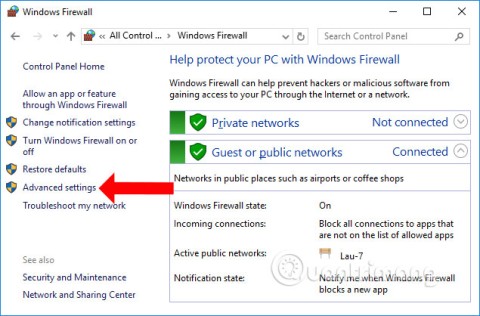













 Paso 5:
Paso 5:





















